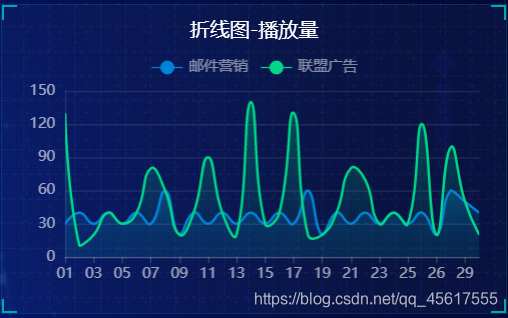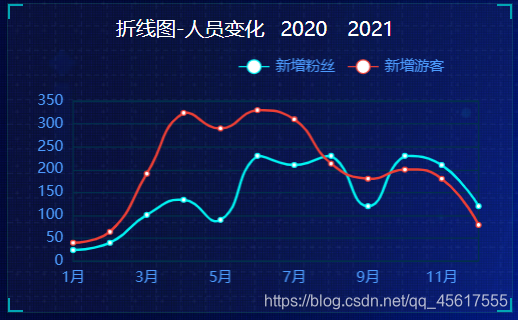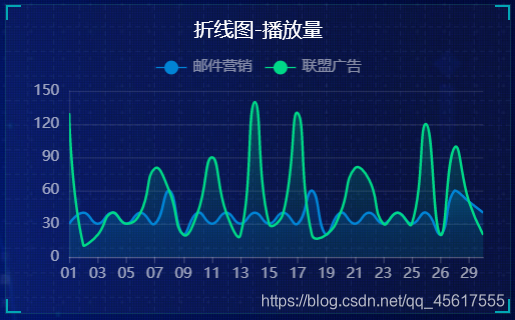本章节记录折线图写法
图1:
图2:
一、折线图1
1.学习点
- grid配置(网格样式)
- legend配置(图例)
- x轴、y轴的定制:刻度+坐标轴线+轴标签+轴内间距+分割线
- 两条线修饰为圆滑(series 中添加 smooth 为 true)
- 数据交互(模拟了json数据)
2.详细步骤
找一个模板(后面一个也是基于这个修改的):
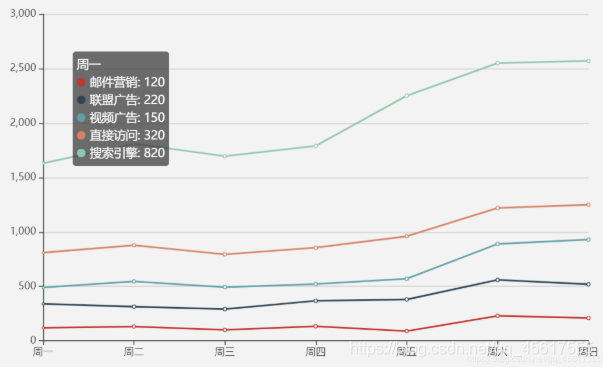
需求1: 修改折线图大小,显示边框设置颜色:#012f4a,并且显示刻度标签。
// 设置网格样式
grid: {
top: '20%',
left: '3%',
right: '4%',
bottom: '3%',
show: true,// 显示边框
borderColor: '#012f4a',// 边框颜色
containLabel: true // 包含刻度文字在内
},
需求2: 修改图例组件中的文字颜色 #4c9bfd, 距离右侧 right 为 10%
// 图例组件
legend: {
textStyle: {
color: '#4c9bfd' // 图例文字颜色
},
right: '10%' // 距离右边10%
},
需求3: x轴相关配置
- 刻度去除
- x轴刻度标签字体颜色:#4c9bfd
- 剔除x坐标轴线颜色(将来使用Y轴分割线)
- 轴两端是不需要内间距 boundaryGap
xAxis: {
type: 'category',
data: ["周一", "周二"],
axisTick: {
show: false // 去除刻度线
},
axisLabel: {
color: '#4c9bfd' // 文本颜色
},
axisLine: {
show: false // 去除轴线
},
boundaryGap: false // 去除轴内间距
},
需求4: y轴的定制
- 刻度去除
- 字体颜色:#4c9bfd
- 分割线颜色:#012f4a
yAxis: {
type: 'value',
axisTick: {
show: false // 去除刻度
},
axisLabel: {
color: '#4c9bfd' // 文字颜色
},
splitLine: {
lineStyle: {
color: '#012f4a' // 分割线颜色
}
}
},
需求5: 两条线形图定制
- 颜色分别:#00f2f1 #ed3f35
- 把折线修饰为圆滑 series 数据中添加 smooth 为 true
color: ['#00f2f1', '#ed3f35'],
series: [{
name:'新增粉丝',
data: [820, 932, 901, 934, 1290, 1330, 1320],
type: 'line',
// 折线修饰为圆滑
smooth: true,
},{
name:'新增游客',
data: [100, 331, 200, 123, 233, 543, 400],
type: 'line',
smooth: true,
}]
需求6: 配置数据
// x轴的文字
xAxis: {
type: 'category',
data: ['1月', '2月', '3月', '4月', '5月', '6月', '7月', '8月', '9月', '10月', '11月', '12月'],
// 图标数据
series: [{
name:'新增粉丝',
data: [24, 40, 101, 134, 90, 230, 210, 230, 120, 230, 210, 120],
type: 'line',
smooth: true
},{
name:'新增游客',
data: [40, 64, 191, 324, 290, 330, 310, 213, 180, 200, 180, 79],
type: 'line',
smooth: true
}
}]
需求7: 新增需求 点击 2020年 2021年 数据发生变化
以下是后台送过来数据(ajax请求过来的)
var yearData = [
{
year: '2020', // 年份
data: [ // 两个数组是因为有两条线
[24, 40, 101, 134, 90, 230, 210, 230, 120, 230, 210, 120],
[40, 64, 191, 324, 290, 330, 310, 213, 180, 200, 180, 79]
]
},
{
year: '2021', // 年份
data: [ // 两个数组是因为有两条线
[123, 175, 112, 197, 121, 67, 98, 21, 43, 64, 76, 38],
[143, 131, 165, 123, 178, 21, 82, 64, 43, 60, 19, 34]
]
}
];
- tab栏切换事件
- 点击2020按钮 需要把 series 第一个对象里面的data 换成 2020年对象里面data[0]
- 点击2020按钮 需要把 series 第二个对象里面的data 换成 2020年对象里面data[1]
- 2021 按钮同样道理
完整代码:
// 折线图1模块制作
(function() {
var yearData = [
{
year: "2020", // 年份
data: [
// 两个数组是因为有两条线
[24, 40, 101, 134, 90, 230, 210, 230, 120, 230, 210, 120],
[40, 64, 191, 324, 290, 330, 310, 213, 180, 200, 180, 79]
]
},
{
year: "2021", // 年份
data: [
// 两个数组是因为有两条线
[123, 175, 112, 197, 121, 67, 98, 21, 43, 64, 76, 38],
[143, 131, 165, 123, 178, 21, 82, 64, 43, 60, 19, 34]
]
}
];
// 1. 实例化对象
var myChart = echarts.init(document.querySelector(".line .chart"));
// 2.指定配置
var option = {
// 通过这个color修改两条线的颜色
color: ["#00f2f1", "#ed3f35"],
tooltip: {
trigger: "axis"
},
legend: {
// 如果series 对象有name 值,则 legend可以不用写data
// 修改图例组件 文字颜色
textStyle: {
color: "#4c9bfd"
},
// 这个10% 必须加引号
right: "10%"
},
grid: {
top: "20%",
left: "3%",
right: "4%",
bottom: "3%",
show: true, // 显示边框
borderColor: "#012f4a", // 边框颜色
containLabel: true // 包含刻度文字在内
},
xAxis: {
type: "category",
boundaryGap: false,
data: [
"1月",
"2月",
"3月",
"4月",
"5月",
"6月",
"7月",
"8月",
"9月",
"10月",
"11月",
"12月"
],
axisTick: {
show: false // 去除刻度线
},
axisLabel: {
color: "#4c9bfd" // 文本颜色
},
axisLine: {
show: false // 去除轴线
}
},
yAxis: {
type: "value",
axisTick: {
show: false // 去除刻度线
},
axisLabel: {
color: "#4c9bfd" // 文本颜色
},
axisLine: {
show: false // 去除轴线
},
splitLine: {
lineStyle: {
color: "#012f4a" // 分割线颜色
}
}
},
series: [
{
name: "新增粉丝",
type: "line",
// true 可以让我们的折线显示带有弧度
smooth: true,
data: yearData[0].data[0]
},
{
name: "新增游客",
type: "line",
smooth: true,
data: yearData[0].data[1]
}
]
};
// 3. 把配置给实例对象
myChart.setOption(option);
// 4. 让图表跟随屏幕自动的去适应
window.addEventListener("resize", function() {
myChart.resize();
});
// 5.点击切换效果
$(".line h2").on("click", "a", function() {
// alert(1);
// console.log($(this).index());
// 点击 a 之后 根据当前a的索引号 找到对应的 yearData的相关对象
// console.log(yearData[$(this).index()]);
var obj = yearData[$(this).index()];
option.series[0].data = obj.data[0];
option.series[1].data = obj.data[1];
// 需要重新渲染
myChart.setOption(option);
});
})();
3.效果
(点击2020和2019,图表发生相应变化)
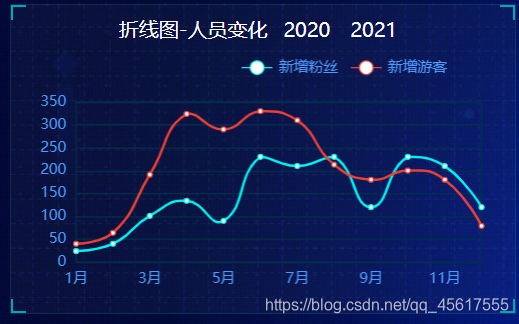
二、折线图2
1.学习点
- 两个线的样式:下方渐进色填充+拐点设置
2.详细步骤
需求1: 更换图例组件文字颜色 rgba(255,255,255,.5) 文字大小为12
legend: {
top: "0%",
textStyle: {
color: "rgba(255,255,255,.5)",
fontSize: "12"
}
},
需求2: 修改图表大小
grid: {
left: "10",
top: "30",
right: "10",
bottom: "10",
containLabel: true
},
需求3: 修改x轴相关配置
- 修改文本颜色为rgba(255,255,255,.6) 文字大小为 12
- x轴线的颜色为 rgba(255,255,255,.2)
// 文本颜色为rgba(255,255,255,.6) 文字大小为 12
axisLabel: {
textStyle: {
color: "rgba(255,255,255,.6)",
fontSize: 12
}
},
// x轴线的颜色为 rgba(255,255,255,.2)
axisLine: {
lineStyle: {
color: "rgba(255,255,255,.2)"
}
},
需求4: 修改y轴的相关配置
axisTick: { show: false },
axisLine: {
lineStyle: {
color: "rgba(255,255,255,.1)"
}
},
axisLabel: {
textStyle: {
color: "rgba(255,255,255,.6)",
fontSize: 12
}
},
// 修改分割线的颜色
splitLine: {
lineStyle: {
color: "rgba(255,255,255,.1)"
}
}
需求5: 修改两个线模块配置(注意在series 里面定制)
//第一条 线是圆滑
smooth: true,
// 单独修改线的样式
lineStyle: {
color: "#0184d5",
width: 2
},
// 填充区域
areaStyle: {
// 渐变色,只需要复制即可
color: new echarts.graphic.LinearGradient(
0,
0,
0,
1,
[
{
offset: 0,
color: "rgba(1, 132, 213, 0.4)" // 渐变色的起始颜色
},
{
offset: 0.8,
color: "rgba(1, 132, 213, 0.1)" // 渐变线的结束颜色
}
],
false
),
shadowColor: "rgba(0, 0, 0, 0.1)"
},
// 设置拐点 小圆点
symbol: "circle",
// 拐点大小
symbolSize: 8,
// 设置拐点颜色以及边框
itemStyle: {
color: "#0184d5",
borderColor: "rgba(221, 220, 107, .1)",
borderWidth: 12
},
// 开始不显示拐点, 鼠标经过显示
showSymbol: false,
name: "转发量",
type: "line",
smooth: true,
lineStyle: {
normal: {
color: "#00d887",
width: 2
}
},
areaStyle: {
normal: {
color: new echarts.graphic.LinearGradient(
0,
0,
0,
1,
[
{
offset: 0,
color: "rgba(0, 216, 135, 0.4)"
},
{
offset: 0.8,
color: "rgba(0, 216, 135, 0.1)"
}
],
false
),
shadowColor: "rgba(0, 0, 0, 0.1)"
}
},
// 设置拐点 小圆点
symbol: "circle",
// 拐点大小
symbolSize: 5,
// 设置拐点颜色以及边框
itemStyle: {
color: "#00d887",
borderColor: "rgba(221, 220, 107, .1)",
borderWidth: 12
},
// 开始不显示拐点, 鼠标经过显示
showSymbol: false,
需求6: 更换数据
// x轴更换数据
data: [ "01","02","03","04","05","06","07","08","09","10","11","12","13","14","15","16","17","18","19","20","21","22","23","24","25","26","26","28","29","30"],
// series 第一个对象data数据
data: [ 30, 40, 30, 40,30, 40, 30,60,20, 40, 30, 40, 30, 40,30, 40, 30,60,20, 40, 30, 40, 30, 40,30, 40, 20,60,50, 40],
// series 第二个对象data数据
data: [ 130, 10, 20, 40,30, 40, 80,60,20, 40, 90, 40,20, 140,30, 40, 130,20,20, 40, 80, 70, 30, 40,30, 120, 20,99,50, 20],
3.效果